在项目管理和计划制定过程中,甘特图是一种非常实用的工具,能够直观地展示项目的时间线和进度。think-cell作为一款强大的PowerPoint插件,提供了制作甘特图的功能,帮助用户以直观的方式展示复杂的项目计划。本文将详细介绍如何在think-cell中制作甘特图,如何调整甘特图的列宽,以及如何调整甘特图的行距,从而使得甘特图更加清晰、易于理解。
一、thinkcell甘特图怎么做
在think-cell中制作甘特图可以通过以下步骤完成:
1.启动think-cell:首先,在安装了think-cell插件的电脑上启动PowerPoint,并打开一个新的演示文稿。
插入甘特图:在PowerPoint的think-cell工具栏中,选择“插入图表”按钮,然后从下拉菜单中选择“甘特图”。
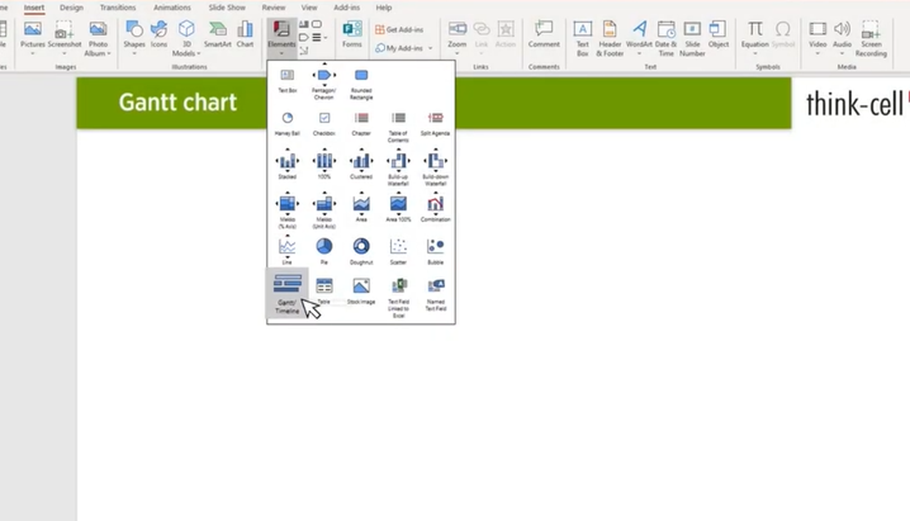
图1:think-cell工具栏
输入项目数据:插入甘特图后,think-cell会提供一个简单的数据输入界面。在这里,你可以输入项目的各个阶段、开始日期、结束日期等信息。
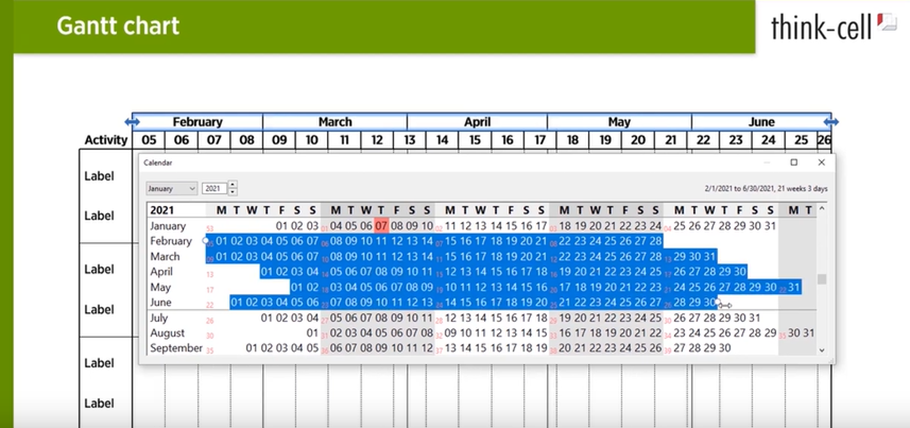
图2:输入项目数据
自定义甘特图:根据项目的具体需求,你可以对甘特图进行各种自定义设置,比如添加里程碑、调整时间单位、改变颜色等。
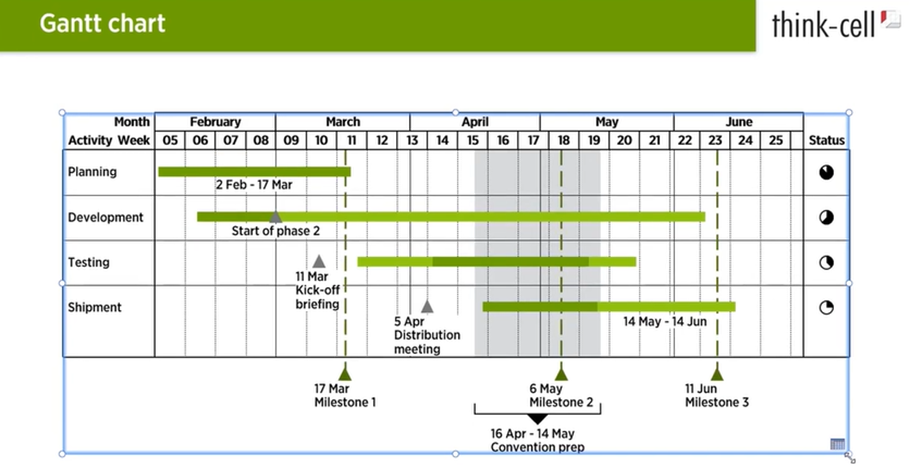
图3:自定义甘特图
5.保存和展示:完成甘特图的制作后,保存你的PowerPoint演示文稿。制作好的甘特图可以直观地展示项目的整体进度和各阶段的具体安排。
二、thinkcell甘特图调整列宽
在think-cell制作的甘特图中,调整列宽是一个常见的需求,以下是调整列宽的方法:
1.选择甘特图:在PowerPoint中选择你已经制作的think-cell甘特图。
2.调整时间轴:点击甘特图中的时间轴,会出现一个可以拖动的边界。通过拖动这个边界,可以改变时间轴的列宽。
3.调整任务列表列宽:如果你想调整任务列表的列宽,同样可以找到列表的边界并进行拖动,直至达到满意的宽度。
4.保持视觉平衡:在调整列宽时,需要注意保持甘特图的视觉平衡。列宽应该既能展示足够的信息,又不至于使图表显得过于拥挤。
三、thinkcell甘特图怎样调整行距
调整甘特图的行距可以使图表更加清晰,以下是调整行距的步骤:
1.选择甘特图:在PowerPoint的think-cell甘特图中,选择你想要调整行距的图表部分。
2.调整行距:在think-cell的工具栏中,找到调整行距的选项。通常,这可以通过点击图表边界附近的行距调整按钮来实现。
3.行距大小设置:通过增加或减少行距,可以改变甘特图中各任务之间的间隔。合适的行距设置能够使图表更加易读,特别是在项目任务较多时。
4.预览调整效果:在调整行距后,预览甘特图,确保各个任务之间的间隔既有利于阅读,又能有效地展示项目进度。
通过think-cell制作甘特图,不仅可以提升项目计划的展示效果,还能帮助项目团队更好地管理和跟踪项目进度。调整列宽和行距是优化甘特图可读性的重要环节。掌握了这些技巧之后,用户可以根据具体的项目需求和演示目的,制作出既专业又高效的甘特图。随着用户对think-cell功能的深入了解和实践应用,他们将能够更加灵活和高效地利用这一工具,以提升工作效率和项目管理水平。
think-cell-高效PowerPoint(PPT)图表插件-think-cell中文网站 (mairuan.com)![]() https://thinkcell.mairuan.com/
https://thinkcell.mairuan.com/














